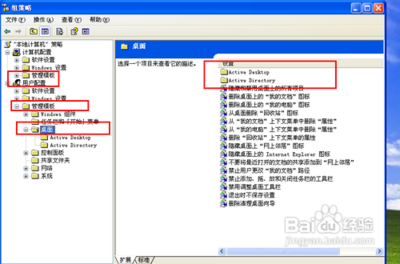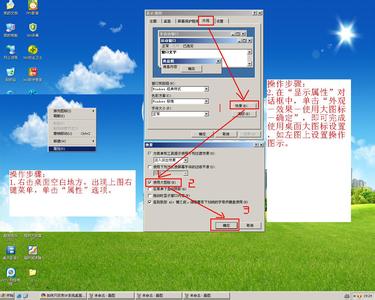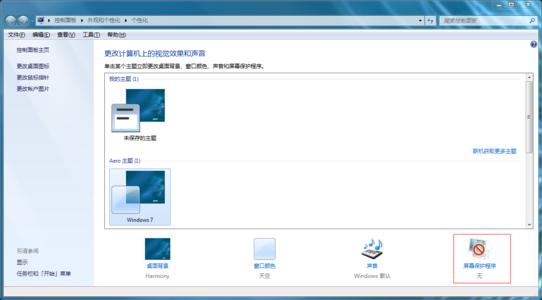用户可把常用的流行软件,如QQ、OFFICE、淘宝旺旺、暴风影音、MSN、炒股软件等都安装在迅影V3桌面虚拟系统里面,上网、聊天记录都能保存在里面,不用担心系统崩溃而丢失数据,软件一次安装,永久都能使用。
在Prayaya迅影V3里面上网的记录,不会在主机上留下痕迹。
对于有程序双开要求的用户,可以在主机开一个程序,在Prayaya迅影V3开一个程序,同时运行,是市场上能双开程序最多的软件。
用户使用Prayaya迅影V3上网,就可以上网到处乱逛,就算Prayaya迅影V3中毒,由于和主机C盘是隔离的,大大降低主机中毒可能性,只要用主机的杀毒软件,把Prayaya迅影V3扫描一次,就能彻底清除病毒,而无需担心影响到主机而导致重装系统。
迅影V3桌面虚拟系统【安装使用过程】_v3虚拟系统
迅影V3桌面虚拟系统【安装使用过程】_v3虚拟系统
迅影V3桌面虚拟系统【安装使用过程】_v3虚拟系统
迅影V3桌面虚拟系统【安装使用过程】――工具/原料运行环境 : Win2000/XP/2003/VISTA/7
迅影V3桌面虚拟系统【安装使用过程】――方法/步骤迅影V3桌面虚拟系统【安装使用过程】 1、
首先到迅影V3官网下载迅影V3怀旧版。
迅影V3桌面虚拟系统【安装使用过程】 2、
下载后解压文件并打开安装。
迅影V3桌面虚拟系统【安装使用过程】_v3虚拟系统
迅影V3桌面虚拟系统【安装使用过程】 3、
安装开始,安装过程中,默认简体中文,按确定。
迅影V3桌面虚拟系统【安装使用过程】 4、
按下一步。
迅影V3桌面虚拟系统【安装使用过程】 5、
勾选我同意,再按下一步。

迅影V3桌面虚拟系统【安装使用过程】_v3虚拟系统
迅影V3桌面虚拟系统【安装使用过程】 6、
选择需安装的路径,注意不可选择系统所在磁盘。选择好路径按下一步。
迅影V3桌面虚拟系统【安装使用过程】 7、
配置默认快捷方式,然后按下一步。
迅影V3桌面虚拟系统【安装使用过程】 8、
按完成,结束安装。
迅影V3桌面虚拟系统【安装使用过程】_v3虚拟系统
迅影V3桌面虚拟系统【安装使用过程】 9、
正在进入迅影V3虚拟系统。
迅影V3桌面虚拟系统【安装使用过程】 10、
大功告成,开始遨游另一个电脑了。接下来就可以安装自己所喜欢的软件。一台变两台。
迅影V3桌面虚拟系统【安装使用过程】――注意事项win8系统暂时不适用
 爱华网
爱华网